概要
iPhoneがソフトウェアアップデート画面にスタックされて終わらない問題に遭遇したことがありますか。iPhone画面がフリーズされて進まなくなります。電源ボタンを利用してiPhoneを強制的に再起動しても無理です。この場合、EelPhone OSFixitを利用してください。このツールは、僅かなクリックでデータ紛失なしてiPhoneがソフトウェアアップデート画面にスタックされて終わらない問題を修復することができます。
ソフトウェアの新しい機能を増やす場合、或は古いiOSソフトウェアバージョンにバグがある場合、Apple社は新しいソフトウェアバージョンをリリースします。Appleが新しいソフトウェアバージョンをリリースしたら、Appleは全てのApple製品にお知らせを発送して、AppleユーザーにAppleソフトウェアを最新版までにアップデートすることを求めます。
iPhoneソフトウェアのアップデートを無視しないでください。それは、古いバージョンのバグを解決し、新しい機能も装着します。「アップデート」をタップして、iPhoneソフトウェアバージョンを最新版までにアップデートすることができ、「セッティング>通常>ソフトウェアアップデート」に従って操作し、iOSソフトウェアを最新版バージョンまでにアップデートすることもできます。
iPhoneソフトウェアをアップデートする前に、iPhoneをWIFI、或はその他の使用可能なネットワークに接続しなければなりません。最新版のiPhoneソフトウェアは出現し、「ダウンロードしてインストール」をタップして最新版のiOSソフトウェアをダウンロードします。iPhoneソフトウェアをアップデートする前に、インタフェースに新しいバージョンのiPhoneソフトウェアの新機能をチェックします。その新しいバージョンのソフトウェアが無用でしたら、この新しいバージョンのiPhoneソフトウェアを無視して、いつもの通りに古いバージョンのソフトウェアを利用してもよいです。お知らせがポップアップしてソフトウェアアップデートを求める場合、無視すればよいです。
「ダウンロードしてインストール」ボタンをクリックしたら、iPhoneは最新版のiOSシステムにアップデートし、iPhoneは新しいiPhoneソフトウェアを自動的にダウンロードしてインストールします。ソフトウェアをアップデートする場合、WIFI接続と十分的な電源は二つの必要なオプションです。アップデート完成後、iPhoneは再起動します。その後、iPhone画面ロックパスワードを入力してiPhoneをいつもの通りに使用すればよいです。
iPhoneソフトウェアシステムアップデートが失敗したら、iPhoneはソフトウェアアップデートバーにスタックされて進まないです。しかも、ターンオンもできません。iPhone画面は動けなくて、その同時、iPhone電源ボタンをプレスして保持しても、iPhoneを強制的に再起動できません。この場合、EelPhone OSFixitは最も適合的な修復方法です。
- 方法1:EelPhone OSFixitを利用して、データ紛失なしでiPhoneがソフトウェアアップデートにスタックされて進まない問題を修復します
- 方法2:iPhoneがアップデート画面にフリーズされる問題を無料で修復します
方法1:EelPhone OSFixitを利用して、データ紛失なしでiPhoneがソフトウェアアップデートにスタックされて進まない問題を修復します
iPhoneがソフトウェアアップデートにスタックされて進まない場合、その修復方法は何ですか。iPhoneはフリーズされて復元できなくて、新しいソフトウェアも立ち上げません。そして、iPhoneの全てのデータ及びセッティングは重要なので失いたくないです。この場合、EelPhone OSFixitを利用して、データ紛失なしでアイフォンがソフトウェアアップデートにフリーズされて終わらない問題を修復してください。
ステップ1:パソコンバージョンに基づいて、適合的なEelPhone OSFixitアプリをパソコンにダウンロードしてインストールします。EelPhone OSFixitのインタフェースに、幾つの機能があります。「標準モード」が必要なので、それをタップしてください。

ノート:「標準モード」と「アンドバンドモード」があります。標準モードを利用し、データ紛失なしでiOSシステム問題を修復することができます。厳重的なiOSシステム問題で標準モードを数回試しても問題解決できないなら、アンドバンドモードを利用してシステム問題を修復しましょう。それは有効的ですが、iデバイスの全てのデータは削除されます。
ステップ2:オリジナルUSBケーブルを利用してソフトウェアアップデートにスタックされるiPhoneをパソコンにプラグします。ツールはiPhoneを自動的にスキャンアウトします。

ステップ3:iPSWデータパッケージを利用して、標準モードはデータ紛失なしでiPhone11がアップデート画面にスタックされる問題を修復することができます。ただし、インタフェースにiOSバージョンをチェックして、iOSバージョンに基づいて正しいiPSWをダウンロードすることが必要です。

ステップ4:ツールはiPSWデータパッケージを自動的ダウンロードして解凍します。接続を保持すればよいです。iPSWデータパッケージが解凍された後、「修復」をタップします。

これはEelPhone OSFixitへの最後のクリックです。修復プロセス完成後、iPhoneは自動的に再起動し、いつもの通りにiPhone画面ロックパスワードを入力してください。iPhoneソフトウェアは最新版にアップデートされます。また、標準モードを利用してiPhoneがアップデート画面にスタックされる問題を修復できない状況もありますが、この場合はアンドバンドモードをご利用ください。このモードはほぼ全てのiOSシステム問題を修復することができます。
方法2:iPhoneがアップデート画面にフリーズされる問題を無料で修復します
EelPhone OSFixitは有効的ですが、有料なツールです。もし、iPhoneのデータは不重要でしたら、以下の方法を利用してiPhoneがソフトウェアアップデートにスタックされる問題を無料で修復することもできます。
iTunesを利用して復元します
iTunesはiPhoneを最新版のiOSソフトウェアバージョンに復元する機能がありますが、iPhone全てのデータは削除されます。iPhoneのデータが不重要でしたら、iTunesを利用して復元しましょう。
iPhoneをiTunesあるパソコンに接続します。iPhoneがパソコンに接続した後、iTunesを立ち上げます。アップデート途中で止まるiPhoneはiPhoneデバイスに操作不要でiTunesに出現できましたら、アップデート画面にスタックされるiPhoneはiTunesに成功的に接続します。iTunesのサマリーに、「復元」ボタンをタップしてiPhoneを最新版に復元します。
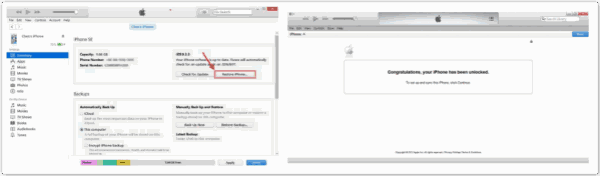
これは、新しいiPhoneがソフトウェアアップデート画面にスタックされて終わらない問題を解決する簡単的且つ無料的な方法です。iPhoneがiTunesに出現しないなら、次の無料な方法を試してください。
iPhoneをリカバリーモードに入ります
iPhone画面ロックを解除しなとiPhoneがiTunesに接続できない場合、iPhoneバージョンに基づいてiPhoneボタンを利用してiPhoneをリカバリーモードに入ってください。iPhoneにiTunesに接続或はMacに接続というアイコンが出現したら、iPhoneをパソコンに接続します。iTunes或はFinderは自動的に立ち上げます。「復元」ボタンをタップしてiPhoneを最新版にアップデートします。

ノート:iPhoneをリカバリーモードに入る前にiPhone電源を閉じることが必要なので、iPhoneがアップデート画面で止まるなら、iPhoneをリカバリーモードに入ることは難しいです。
上述した文章から、iOSがアップデートにスタックされて進まない問題を修復する有効的な方法を選択しましょう。
原田薫
この文章はアップデートされました: 2021年7月06日

好み
 ご評価をいただいて誠にありがとうございました
ご評価をいただいて誠にありがとうございました




